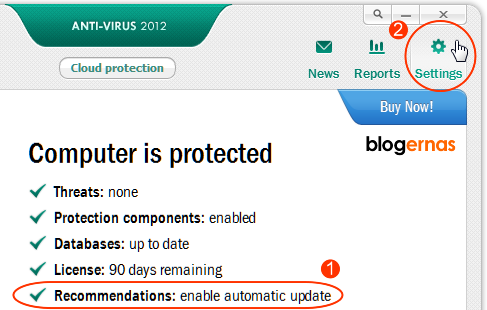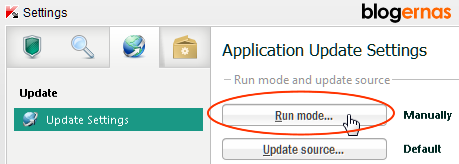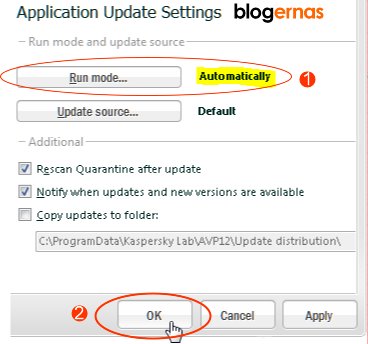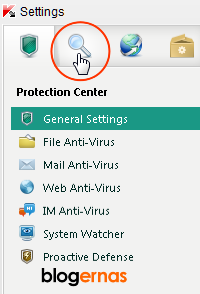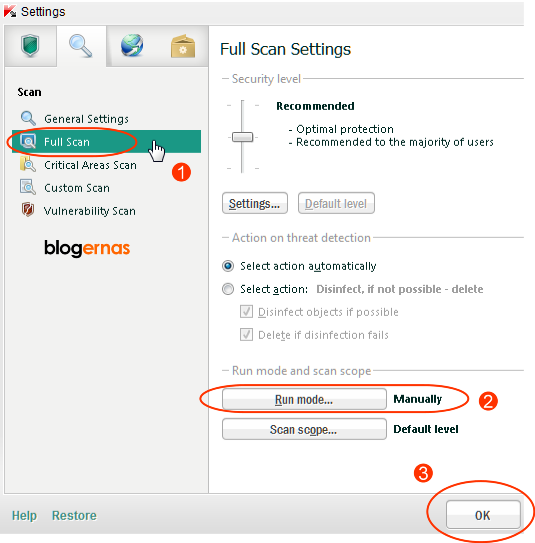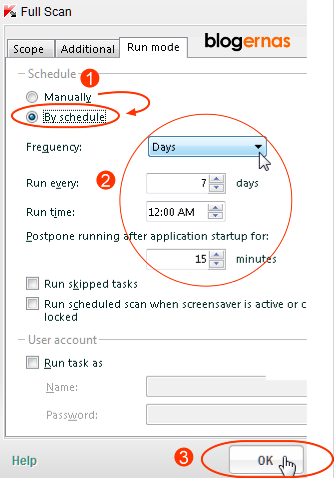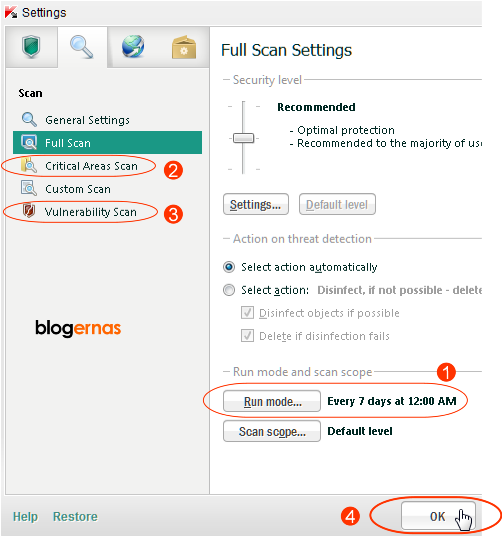Cara Mengatur Kaspersky Anti-Virus (KAV) 2012 agar tetap Up to date
Biasanya, secara default setingan update aplikasi ini memang sudah diatur pada mode otomatis. Tapi tidak ada salahnya jika anda cek untuk memastikannya. Caranya hanya membutuhkan beberapa langkah.
Pertama jalankanlah aplikasi Kaspersky Anti-Virus 2012 anda.
Kliklah ikon aplikasi diatas 1 kali jika anda masuk melalui Star Menu, Taksbar ataupun All Program. Dan satu kali klik jika anda membukanya melalui folder Program Files pada Windows Explorer.
Perhatikanlah pada halaman depan user interface KAV 2012 ini. Jika ada tulisan Recommendations: enable automatic update seperti tampak pada no.1 pada gambar diatas, maka itu tandanya setingan update KAV anda masih menggunakan mode manual. Karena itu sekarang kliklah menu Setting pada pojok kanan atas (lihat no.2).
Kliklah ikon update (gambar bola dunia yang dilingkar garis merah).
Pada halaman ini tampak bukti bahwa setingan updatenya masih manual, seperti bisa anda lihat tulisan yang tertera disebelah kanan tombol Run mode. Sekarang kliklah tombol Run mode tersebut untuk mengubah setingannya.
Saat ini radio button yang dicentang berada pada Manually. Karena itu sekarang pindahkan atau centanglah pada pilihan Automatically (lihat no.1). Kemudian jangan lupa klik OK (no.2).
Sekarang langsung tampak pada halaman ini bahwa tulisan disamping Run mode sudah berubah menjadi Automatically. Sekali lagi klik tombol OK untuk meninggalkan halaman ini.
Nah, sekarang anda sudah berada di halaman home user intervace KAV 2012 seperti semula. Tapi sekarang tentu sudah ada yang berubah. Tampak tulisan Recommendations: enable automatic update yang semula tertera pada baris terakhir (kelima) pada deretan notificasi diatas, sekarang sudah tidak ada lagi. Ini menandakan bahwa setingan aplikasi KAV anda benar-benar sudah menggunakan mode otomatis. Jadi selanjutnya anda tinggal ongkang kaki saja sambil bekerja dan berselancar, sementara antivirus Kaspersky anda akan tetap baru karena selalu diupdate secara otomatis dengan file-file terbaru KAV 2012 oleh situs resminya tanpa anda sadari.
Selanjutnya bagaimana pula dengan setingan scaning virusnya?
Apakah anda juga ingin menjadikannya bekerja secara otomatis? Sehingga anda tinggal terima beres laporan dari KAV 2012 bahwa aplikasi ini telah menghajar sekian virus tanpa anda melakukan scanning secara manual?
Jika ya maka tunggu posting berikutnya yaa...